win10图片查看器闪退怎么办 win10图片查看器打开闪退如何处理
时间:2021-06-14作者:xinxin
在win10电脑上用户想要查看一些图片时,往往就可以通过系统自带的图片查看器来打开这些图片,可是最近有用户反馈自己的win10系统在打开图片查看器之后就会出现闪退的情况,那么win10图片查看器闪退怎么办呢?这里小编就来告诉大家win10图片查看器打开闪退处理方法。
推荐下载:永久激活win10专业版
具体方法:
1、首先我们点击任务栏开始徽标,选择【设置】⚙选项
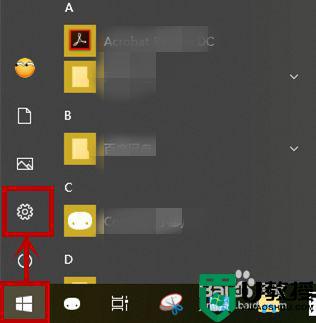
2、在打开的【Windows设置】界面,点击【应用】选项
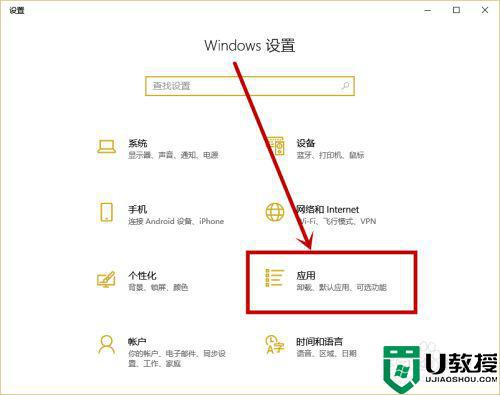
3、在打开的【应用和功能】界面,下拉找到【照片】选项,点击并选择【高级选项】

4、在打开的照片设置界面下拉,找到【重置】选项,点击后弹窗再次选择【重置】选项,等待一段时间后就完成了重置操作
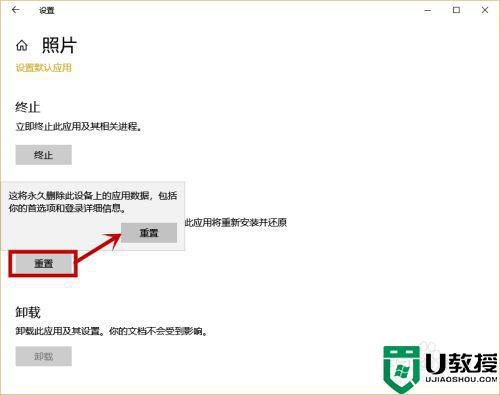
5、当然还有两种方法可以快速打开照片设置界面:
方法一:任务栏点击小娜图标,在搜索框输入“照片”选项,然后右击搜索到的【照片】应用,选择【应用设置】,然后直接进入重置就行了

6、方法二:点击任务栏开始徽标,在开始菜单下拉到最底部,找到【照片】应用,右击选择【更多】>>【应用设置】,然后进行重置操作就行了
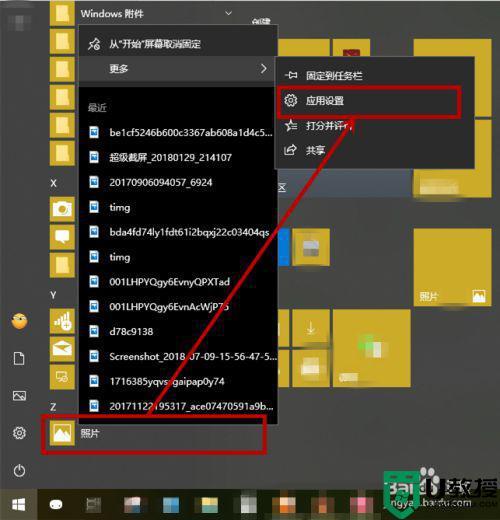
以上就是关于win10图片查看器打开闪退处理方法了,碰到同样情况的朋友们赶紧参照小编的方法来处理吧,希望能够对大家有所帮助。

